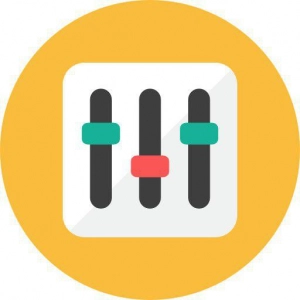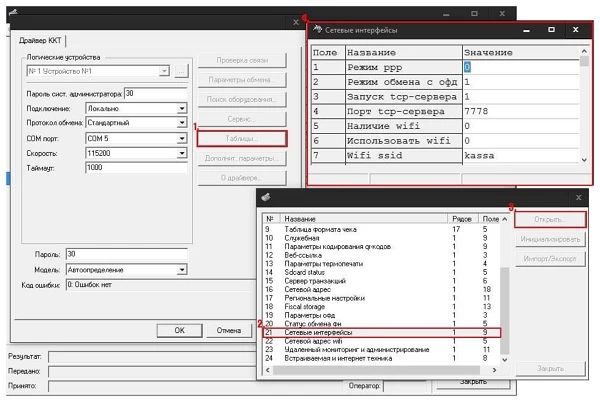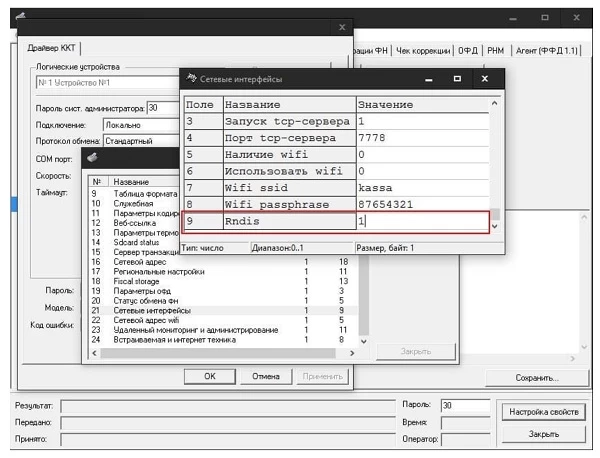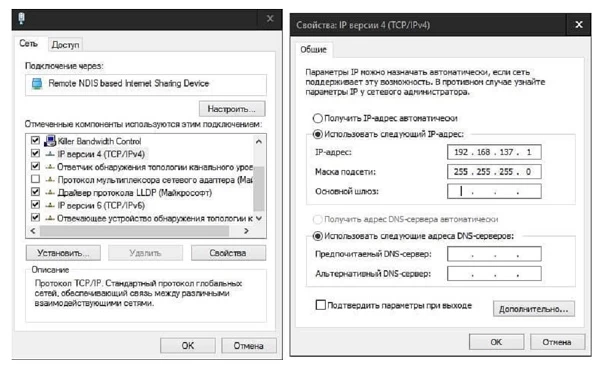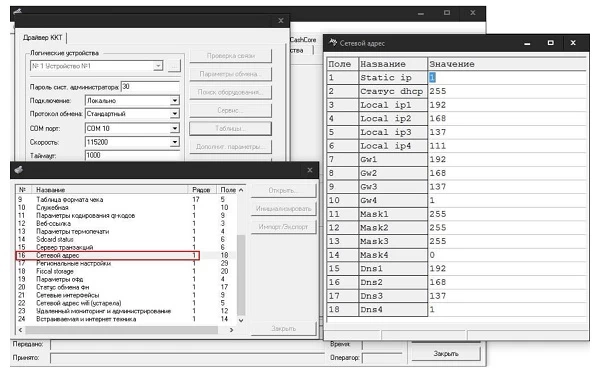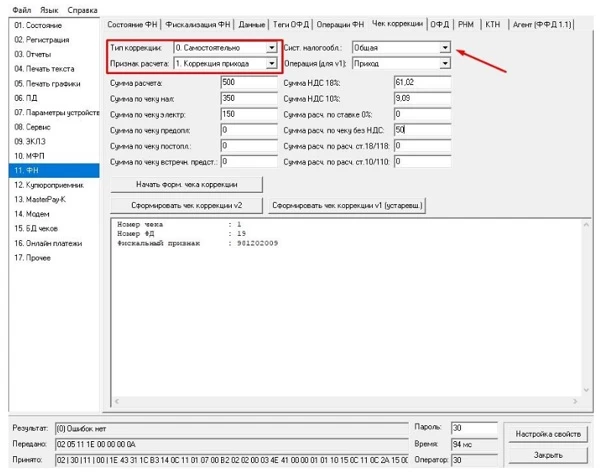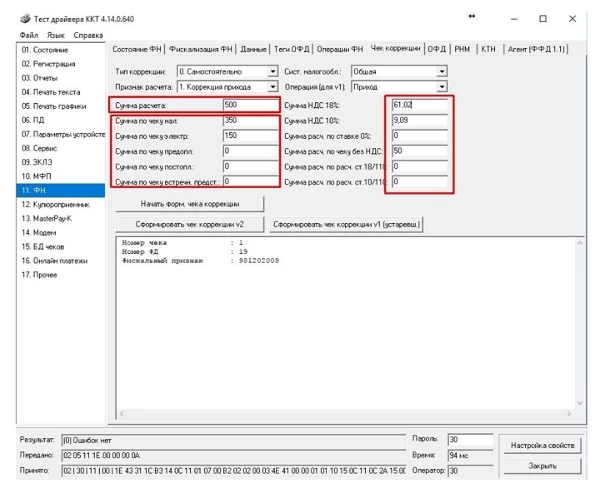Проводимая государством кассовая реформа обязала всех бизнесменов применять онлайн-кассы при осуществлении продаж товаров, работ или услуг. Исключение составляют предприниматели, указанные в ст. 2 Федерального закона № 54-ФЗ. Один из ведущих производителей ККТ — ГК «ШТРИХ-М», предлагающий бизнесу современные решения с учетом внесенных законодателем изменений.
Аппараты компании применяются во всех сферах бизнеса, независимо от его масштабов. Устройства незаменимы в работе с маркированными и подакцизными товарами, обеспечивают передачу данных ОФД, отличаются функциональностью и доступной стоимостью. В статье рассмотрены нюансы подключения ККМ Штрих-М, краткая инструкция по настройке и ряд сложностей, с которыми может столкнуться пользователь при автоматизации торговли.
Касса Штрих-М: пошаговая инструкция по подключению
Модельный ряд кассовых аппаратов компании может иметь различные варианты подключения к компьютеру и передачи данных ОФД: USB 2.0, COM-порт, Ethernet или Wi-Fi. Подробную информацию о способах соединения можно уточнить в инструкции. Перед подключением нужно скачать и инсталлировать драйвер ФР для Штрих-М версии не ниже 4.15. Утилита подходит для всех устройств, работающих по протоколу производителя.
Для настройки надо выполнить ряд последовательных действий. Через меню «Пуск» зайти в папку «Штрих-М» и запустить «Тест драйвера ФР», после чего в открывшемся окне нажать кнопку «Настройка свойств». В новом окне выставить требуемые параметры:
- пароль администратора — по умолчанию вводится значение «30»;
- тип подключения — от выбора зависят дальнейшие настройки.
Далее рассмотрим на примере соединения посредством COM-порта:
- Установить протокол обмена данными — в зависимости от модификации, это может быть «Стандартный» или «Протокол ККТ 2.0» — нужную информацию можно узнать в Инструкции к кассе Штрих-М.
- Задать номер COM-порта, к которому подключена ККТ.
- Установить параметры скорости работы порта и таймаута ожидания ответа от кассового аппарата (как правило, он варьируется в диапазоне от 100 до 300 мсек).
- Нажать «Проверка связи» для контроля правильности выставленных параметров. Если значения введены корректно, то в поле «Код ошибки» отобразится модель устройства.
В случае, когда ПК не распознал ФР, рекомендуется проверить версию прошивки. Если она ниже С.1, а сборка осуществлена до 14 февраля 2017, то нужно обратиться в сервисный центр для обновления ПО. Также IT-специалисты помогут и при проблемах интеграции с товароучетным ПО.
Связь с ОФД: особенности установки и настройки драйверов RNDIS и VCOM для Штрих-М
Некоторые предприниматели, использующие доработанные ККТ, при подключении через USB сталкиваются с проблемой, когда ОС Windows распознает аппарат, как неизвестное устройство VCOM, например, модель ФР-01Ф, представляющая собой модернизированную версию популярного регистратора Штрих-М ФР-К. На его примере рассмотрим порядок необходимых действий в ОС Windows 7.
Пользователю надо прервать поиск утилит с помощью Центра обновления и установить драйвер VCOM для Штрих-М ФР-К вручную. Диск с ПО идет в комплекте поставки, но при необходимости программу можно скачать на официальном сайте компании. После инсталляции:
- Найти «Другие устройства» через Диспетчера Windows, кликнуть правой кнопкой мыши на VCOM и нажать «Обновить драйверы…» во всплывающем меню.
- В диалоговом окне указать ручной поиск утилиты, выбрать из списка уже установленных и нажать «Далее».
- Выделить строку «Порты (COM и LPT)» и перейти к следующему диалоговому окну, в котором нажать «Установить с диска».
- Через «Обзор…» открыть receipt_printer.inf и начать инсталляцию.
Учитывая то, что у драйвера отсутствует цифровая подпись, на мониторе появится системное предупреждение. Пользователю нужно подтвердить продолжение установки. После ее завершения виртуальный COM-порт появится в Диспетчере устройств, и можно переходить непосредственно к настройкам.
Когда ККТ подключается к ПК через USB-порт, передача данных ОФД выполняется при помощи Network Driver Interface Specification. Настройка RNDIS для Штрих-М осуществляется следующим образом:
- Запустить утилиту «Тест драйвера ФР» и в настройках свойств выбрать «Таблицы».
- В появившемся списке найти «Сетевые интерфейсы».

- В новом окне в поле RNDIS вместо «0» установить значение «1» и активировать возможность отправки информации ОФД, кликнув ENTER.

- Если настройка РНДИС для Штрих-М выполнена корректно, то при подсоединении ФР к ПК через USB протокол передачи данных отобразится в сетевых подключениях.

- В свойствах IP нужно задать адрес и маску подсети.

- Перейти к настройкам сети и задать параметр в графе Static ip. Если пользователь использует статический адрес (по умолчанию именно такой IP имеют кассовые аппараты компании), то следует установить значение «1», при динамическом IP — «0».

- Установить значения основного DNS сервера, так как адрес сервера оператора фискальных данных задается в виде URL.
В случае организации обмена данными посредством Wi-Fi (при наличии модуля беспроводной связи), надо в окне «Сетевые интерфейсы» настроить следующие параметры:
- «Наличие Wi–Fi» (стр. 5) — по умолчанию запрограммировано значение «1»;
- «Использовать Wi-Fi» (стр. 6) — ввести параметр «1»;
- Wifi sseed — задается имя точки доступа;
- Wifi passphrase — вводится пароль для соединения с точкой доступа.
Заключительный этап — настройка IP–адреса. Может быть выполнена вручную или автоматически, когда присваивается любой из перечня свободных.
После установки ПО необходимо активировать ФН для передачи сведений о проведенных торговых операциях налоговым органам. Для этого используется программа Fiscal Master Штрих-М, скачать которую можно на сайте компании. Утилита подходит только для ККТ производителя и обеспечивает выполнение следующих задач:
- регистрация/перерегистрация кассового аппарата (с заменой ФН или без нее);
- закрытие архива фискального накопителя и установка соединения с оператором фискальных данных.
Для настройки взаимодействия Штрих-М с ОФД надо выполнить следующие действия:
- Скачать и установить «Фискал Мастер Штрих-М».
- Подключить ККМ к ПК. При этом разъем RS-232 или COM-порт применяются в момент наладки, а отправка данных оператору осуществляется, как правило, через Ethernet или USB.
- Зайти в программу под именем администратора, запустить поиск устройств и отметить требуемое.
- Выбрать тип задачи, которую надо выполнить.
- Ввести сведения о бизнесе (организационно-правовая форма, ИНН, применяемая СНО и др).
- В меню «Настройка связи с ОФД» ввести данные об операторе (сервер, наименование организации, идентификационный номер налогоплательщика и прочие).
- После внесения необходимой информации на мониторе появится проверочное окно для уточнения корректности добавленных сведений. Некоторые данные впоследствии нельзя будет изменить, поэтому нужно тщательно проверить их достоверность.
При успешной настройке устройство выведет на печать фискальный документ, содержащий сведения о проведенной операции. Его необходимо сохранить, так как он может понадобиться для работы в личном кабинете на сайте налоговой.
Онлайн-касса Штрих-М: с чем может столкнуться пользователь при работе
При эксплуатации онлайн-кассы производства ГК «Штрих-М» могут происходить сбои, как и у любых других технически сложных устройств. Для удобства при возникновении неисправности аппарат подает звуковой сигнал, а на дисплее высвечивается код ошибки. Наиболее распространенные из них:
- Е 103 — нет чековой ленты. Появляется не только при отсутствии рулона, но и при замятии или обрыве материала;
- Е 153 или 156 означает, что произошел сбой режима рабочей смены кассира, что не позволяет начать/завершить работу. Для устранения нужно сверить данные ФН с учетной программой на предмет соответствия и скорректировать неверные сведения. Кроме того, перед тем как открыть/закрыть смену на Штрих-М, надо проверить правильность установки даты и времени;
- Е 185 — ограничены права доступа. Обычно неисправность возникает в результате перепрошивки устройства или обновления ПО. Пользователю следует обнулить ККТ или перепрограммировать логин и пароль администратора;
- Е 190 — неполадки в работе ФР;
- Е 220 — как правило, появляется после принудительного отключения устройства (например, в результате резкого перепада напряжения). Производитель рекомендует перезагрузить кассу. Если ошибка появилась снова — обратиться в сервисный центр.
Подробная информация об ошибках, их кодах и способах устранения содержится в инструкции пользователя для каждой модели кассового аппарата Штрих-М.
Нередко предприниматели сталкиваются с необходимостью создания корректирующего фискального документа. Это может быть обусловлено ошибкой кассира в процессе работы или требованием налогового инспектора (например, если компания в результате неполадок работала без применения ККТ). Чтобы создать чек коррекции через драйвер Штрих-М, нужно:
- Запустить утилиту и в разделе «ФН» выбрать «Чек коррекции» (версия ПО не ниже 1.14).
- Выбрать тип корректировки: «По предписанию» (если поступило прямое указание от ФНС) или «Самостоятельно» (в остальных случаях).

- Указать применяемую СНО. Если в компании используется несколько налоговых режимов, то по каждому формируется отдельный чек.
- Ввести общую сумму расчета и в разрезе типов оплаты (наличный/безналичный).
- При работе с применением НДС рассчитать суммы налога по каждой ставке (10, 18 или 20 %). В противном случае в поле указывается значение «0».

Последнее — кликнуть «Сформировать чек коррекции Z».
Порядок действий при замене ФН в ККМ Штрих-М
При эксплуатации кассового аппарата периодически возникает необходимость в замене фискального накопителя. Это может быть вызвано не только окончанием срока его службы, но и другими причинами:
- переполнением памяти;
- заменой в результате неверно введенных данных при настройке;
- технической неисправностью;
- сменой собственника ККМ.
Чтобы выполнить замену ФН, нужно закрыть рабочую смену, это можно сделать через драйвер Штрих-М или в самой кассе. Предварительно следует удостовериться, что все фискальные документы отправлены ОФД. Затем сформировать отчет о закрытии архива, выключить устройство и заменить накопитель. Перед установкой целесообразно установить новую версию прошивки (при наличии). В противном случае бизнесмен может оказаться в ситуации, когда ОФД не будет принимать фискальные документы в связи с отсутствием каких-либо реквизитов или изменением ФФД.
После установки ФН выполнить стандартную процедуру настройки и через личный кабинет на сайте ФНС передать информацию о замене с указанием причины. После подтверждения от налоговой о регистрации, можно интегрировать накопитель с сервисом ОФД и приступать к работе.
Штрих-М — как выполнить удаленную перезагрузку или технологическое обнуление
Нередко возникают ситуации, когда требуется перезагрузка устройства. Это может быть связано с перепрошивкой аппарата, изменением настроек или сбоем в работе. При этом не всегда пользователь находится рядом с ККТ. При наличии локальной сети процедуру можно выполнить на расстоянии. Для удаленной перезагрузки нужно зайти в «Тест драйвера Штрих-М», выбрать пункт 17 «Прочее» и в появившемся окне ввести «FE F3 00 00 00 00» (вкладка «Команда», поле «Команда, HEX»).
Также возможны случаи, когда дальнейшая эксплуатация аппарата невозможна. Например, сбой даты и времени, ошибки в работе ОЗУ и др. Некоторые проблемы можно устранить без особых усилий, но иногда для решения надо вернуть настройки к заводским. Рассмотрим механизм на примере модели «ШТРИХ-ON-Line». Чтобы произвести технологическое обнуление Штрих-М, надо:
- Отключить устройство от сети.
- Разобрать аппарат.
- На 15 секунд вынуть перемычку из разъема XP1, встроенного в системную плату SME13024.120.01 — это нужно для перевода ККТ в режим разрешения техобнуления.
- Вернуть перемычку на место и собрать оборудование.
- Включить кассу и запустить утилиту «Тест драйвера».
- Во вкладке «Общие» проверить режим функционирования — для разрешения сброса настроек к заводским ККМ должна находиться в режиме «9».
- Запустить обнуление, кликнув соответствующую кнопку.
По завершении операции требуется перевести кассу в обычный режим. Для этого нужно зайти в «Программирование» и установить дату и время. После подтверждения настройки должен отобразиться режим «4» («Закрытая смена»).
Интеграция Штрих-М и сервиса мониторинга PICUS: преимущества и доступные возможности
«Центр отраслевых решений» производителя предлагает бизнесу облачный сервис PICUS для удаленного мониторинга, обновления и управления кассовыми аппаратами Штрих-М. С его помощью предприниматель сможет снизить издержки, связанные с простоем торговых точек, сэкономить на заработной плате и оптимизировать рабочий процесс.
Система обеспечивает контроль всего парка ККТ и состоит из двух компонентов: локального сервера с API и пользовательского интерфейса. Наглядно принцип работы сервиса представлен ниже.
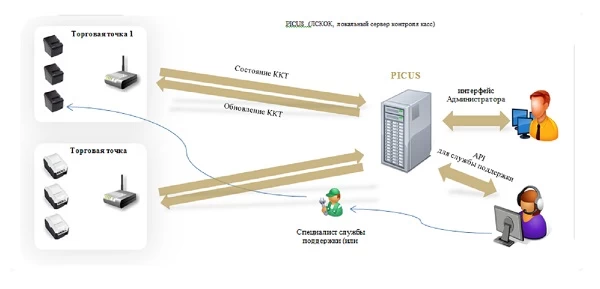
Компания рекомендует использовать PICUS крупным компаниям, в управлении которых находится от 250–300 кассовых аппаратов. При небольшом количестве устройств предлагается использовать портал «Облачная касса». Базовый комплект, необходимый для ведения бизнеса, предоставляется бесплатно.
Официальный сайт Штрих-М: инструкции по эксплуатации, драйверы для ФР, прошивки
На официальном портале производителя представлена полезная информация по эффективной автоматизации бизнес-процессов, каталог выпускаемой продукции (в том числе готовые решения), изменения в законодательстве, касающиеся применения онлайн-касс, и многое другое. Кроме того, на сайте Штрих-М можно скачать необходимую документацию (Инструкции по эксплуатации, Руководство кассира и др.), софт для автоматизации (драйверы ФР, прошивки, ПО для различных сфер бизнеса и т. д.). Пользоваться информацией можно без регистрации. Здесь же можно найти адреса магазинов ГК «Штрих-М» и ближайших сервисных центров.
Техническая поддержка продукции Штрих-М
Если возникли проблемы при эксплуатации кассовой техники, которые нельзя решить самостоятельно, компания Штрих-М предлагает услуги технической поддержки. Консультация проводится по телефону или через e-mail не позднее 4 часов с момента обращения.
ЦТО оказывает помощь только по продукции Штрих-М — консультаций по подбору оборудования и в вопросах работы стороннего ПО, в том числе конфигураций «1С», специалисты не предоставляют.